- Horizon Forbidden West ja muut vastaavat pelit saattavat joskus näyttää siltä, että HDR ei havaitse, mutta oikeita ohjeita noudattamalla onnistut ratkaisemaan sen.
- Aktivoi HDR jokaiselle HDMI-portille erikseen ja ota käyttöön UHD-väritila.
- Jotta Horizon Forbidden West havaitsee HDR: n oikein, sinun tulee säätää joitain näyttö- ja videoasetuksia konsolissasi.

XASENNA NAPSAUTTAMALLA LATAA TIEDOSTOA
Tämä ohjelmisto pitää ajurit käynnissä ja pitää sinut turvassa yleisiltä tietokonevirheiltä ja laitteistovikoilta. Tarkista kaikki ohjaimesi nyt kolmessa helpossa vaiheessa:
- Lataa DriverFix (vahvistettu lataustiedosto).
- Klikkaus Aloita skannaus löytääksesi kaikki ongelmalliset ajurit.
- Klikkaus Päivitä ajurit saada uusia versioita ja välttää järjestelmän toimintahäiriöt.
- DriverFix on ladannut 0 lukijat tässä kuussa.
Todennäköisesti jokainen pelaaja, joka on saanut kokea post-apokalyptisen Horizon Forbidden West -skenaarion, on täysin vaikuttunut sen uskomattomista maista, koneista, hahmoista ja heimoista, jotka kaikki on käsitelty hämmästyttävässä toiminnassa ympäristöön.
Horizon Forbidden West ja kaikki sen peliveljet ovat mahtavia, mutta kuten kaikki muutkin ohjelmistot, ne voivat joskus aiheuttaa vakavaa päänsärkyä, ja HDR: n havaitsematta jättäminen on luotettava esimerkki tässä asiassa.
Näyttää siltä, että samanlaisia ongelmia esiintyi Horizon Zero Dawnissa, ja näin yksi käyttäjä kuvailee tilannetta:
Kun pääsen asetuksiin, siinä lukee HDR Rendering Unavailable ja alareunassa: Vaatii HDR-yhteensopivan näytön.
No, se on kytketty 4K HDR -televisioon, joten mitä se antaa? (Pelaan PS4 Prolla)
Nyt, vaikka kehittäjät eivät keksineet tiettyjä korjauksia Horizon Forbidden Westille, voimme oppia menneisyydestä.
Varmista siis, että tarkistat tämän oppaan kokonaan, koska aiomme suositella hyödyllisiä ratkaisuja, jos huomaat, että Horizon Forbidden West ei havaitse HDR: ää.
Mitä voin tehdä, jos Horizon Forbidden West ei tunnista HDR: ää?
Varmista, että noudatat oikeaa HDR-määritysprosessia alla
1. PS4
- Tarkista omasi käyttöohjeesta TV tai mitä tahansa näyttöä käytät selvittääksesi, mikä HDMI-portti tukee HDR-sisältöä.
- Siirry kohtaan TV-asetukset.
- Varmista, että television HDMI-portit on asetettu sallimaan HDR-sisältö (HDR, Wide Color Mode, HDMI Enhanced Mode, UHD Color Mode, Ultra HD Premium, Ultra HD syväväri). The UHD-väritila täytyy olla päällä.
- Käytä sinun HDMI kaapeli ja liitä konsoli oikealle HDMI-portti.
- Muista, että PS4 on liitettävä suoraan televisioon HDR-toistoa varten.
- Siirry nyt PS4-konsolillasi kohtaan asetukset.
- Mene Ääni ja näyttö.

- Tsemppiä Videolähtöasetukset, ja varmista, että HDR ja Syvä väritulostus asetukset ovat Automaattinen.

HUOMAUTUS
Joidenkin käyttäjien mukaan joissain tapauksissa olisi hyödyllistä muuttaa PS4:n näytön asetukset Auto.
2. PS5
- Ota yhteyttä television tekniset tiedot saadaksesi selville, mikä HDMI-portti tukee HDR-sisältöä.
- Siirry kohtaan TV-asetukset.
- Varmista, että television HDMI-portit on asetettu ottamaan HDR-sisältö käyttöön.
- The UHD-väritila täytyy olla päällä.
- Käytä sinun HDMI kaapeli ja liitä konsoli oikealle HDMI-portti.
- Avaa sinun PS5asetukset.
- Mene Näyttö ja video.

- Vuonna Video ulostulo välilehti, varmista se HDR ja Syvä väritulostus ovat päällä Automaattinen.

HUOMAUTUS
Joidenkin käyttäjien mukaan joissain tapauksissa olisi hyödyllistä muuttaa PS5:n näytön asetukset Automaattinen.
- Näin voit estää YouTuben Microsoft Familyssä
- Kuinka viedä MyRISE-merkkejä WWE 2K22:ssa
- Kaatuuko WWE 2K22 Universe Mode? Korjaa se nyt
- Horizon Forbidden West vs Zero Dawn: Onko päivityksen arvoinen?
Kuinka voin mukauttaa PS HDR -asetuksiani?
1. PS4
- Mene Asetukset.
- Klikkaa Ääni ja näyttö.

- Navigoida johonkin Videolähtöasetukset.
- Valitse Säädä HDR.

2. PS5
- Suunnata asetukset.
- Navigoida johonkin Näyttö ja video.
-
Valitse Säädä HDR.
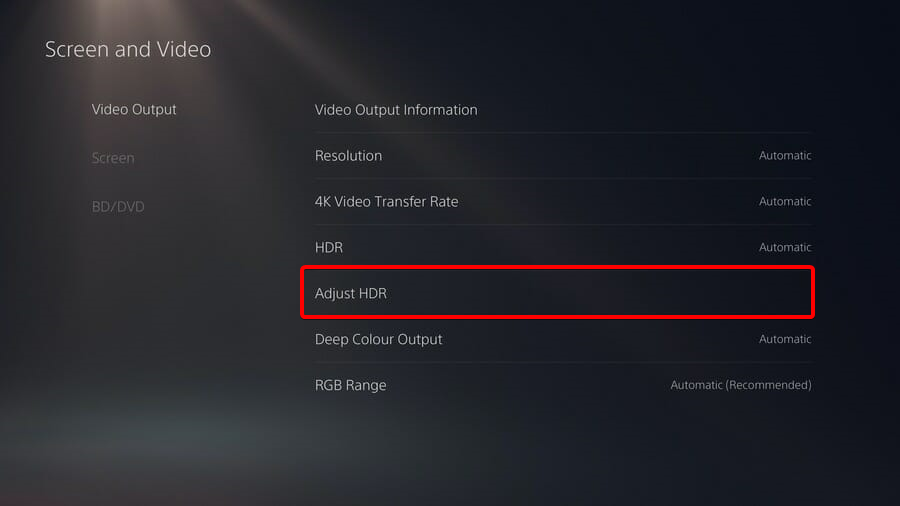
Joten toistaiseksi nämä ovat ainoita luotettavia ratkaisuja, joita voit kokeilla, jos Horizon Forbidden West ei havaitse HDR: ää.
Ennen kuin löydämme lisää korjauksia, onnistut todennäköisesti pääsemään eroon tästä virheestä yllä olevien vaiheiden avulla.
Alla oleva kommenttiosio on omistettu vain sinulle! Joten jos kohtaat lisäkysymyksiä, käytä sitä vapaasti.
 Onko sinulla edelleen ongelmia?Korjaa ne tällä työkalulla:
Onko sinulla edelleen ongelmia?Korjaa ne tällä työkalulla:
- Lataa tämä PC Repair Tool arvioitiin erinomaiseksi TrustPilot.comissa (lataus alkaa tältä sivulta).
- Klikkaus Aloita skannaus löytääksesi Windows-ongelmia, jotka voivat aiheuttaa tietokoneongelmia.
- Klikkaus Korjaa kaikki korjata Patented Technologies -ongelmia (Eksklusiivinen alennus lukijoillemme).
Restoron on ladannut 0 lukijat tässä kuussa.
